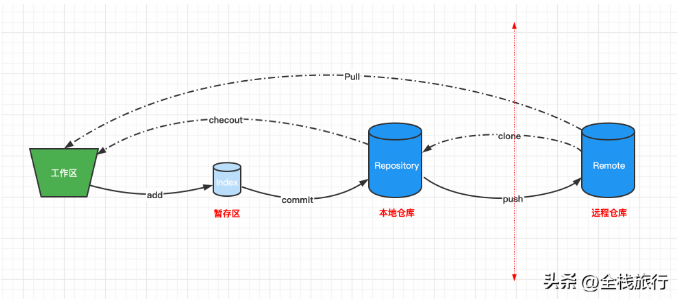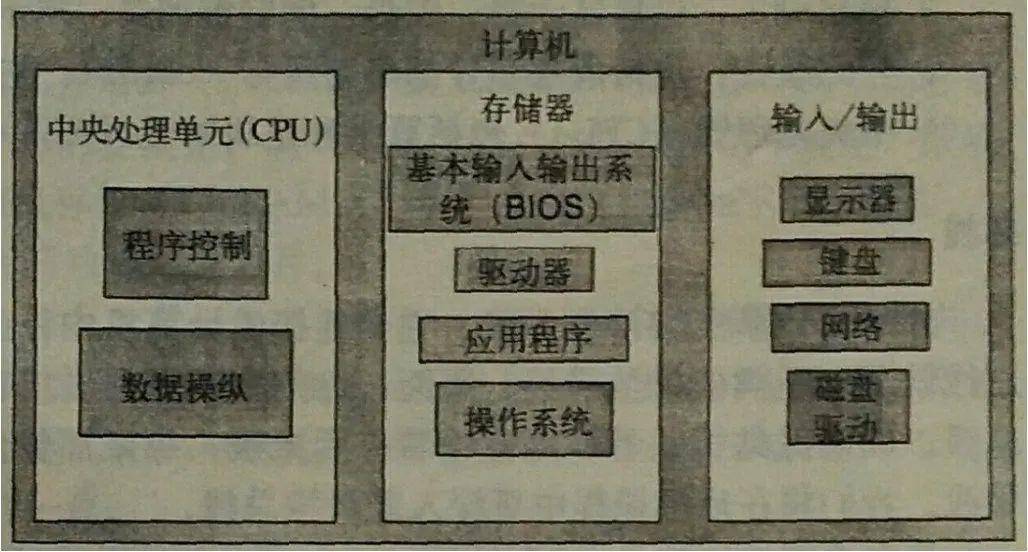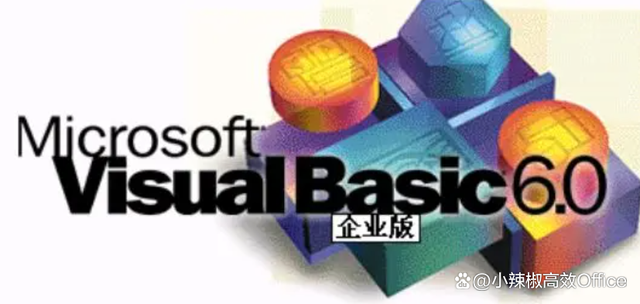Linux开发工具(yum、vim、gcc/g++、gdb、make/makefile)
一、软件包管理器yum
1.什么是软件包
在linux下安装软件, 通常的办法是下载程序的源代码、编译、得到可执行程序。但是这样麻烦、不便于操作,于是一些人把常用的软件提前编译好, 做成软件包(可以理解成windows上的安装包)放在一个服务器上, 通过包管理器可以很方便的获取到这个编译好的软件包, 直接进行安装。
软件包和软件包管理器, 就好比 "App" 和 "应用商店" 这样的关系。
yum是Linux下非常常用的一种包管理器. 主要应用在Fedora, RedHat, centos等发行版上。
2.ping
由于yum是从服务器上获取安装包,关于 yum 的所有操作必须保证主机(虚拟机)网络畅通,网络是否畅通可以通过 ping 指令验证。
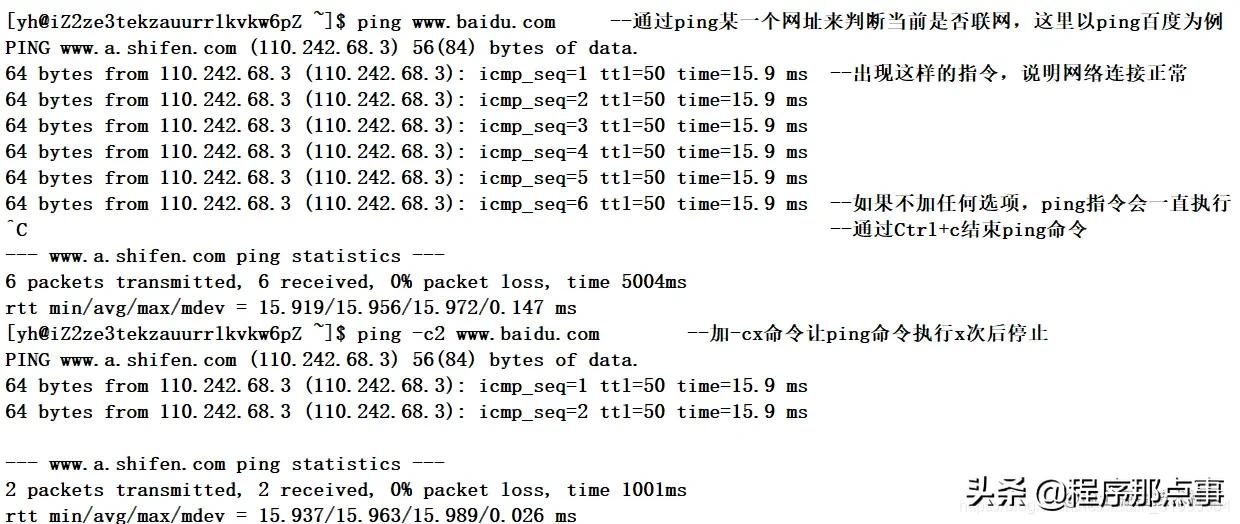
3.查看所有软件包
通过yum list可以看到所有的软件包(软件包有很多,下图只截取了其中一部分)。
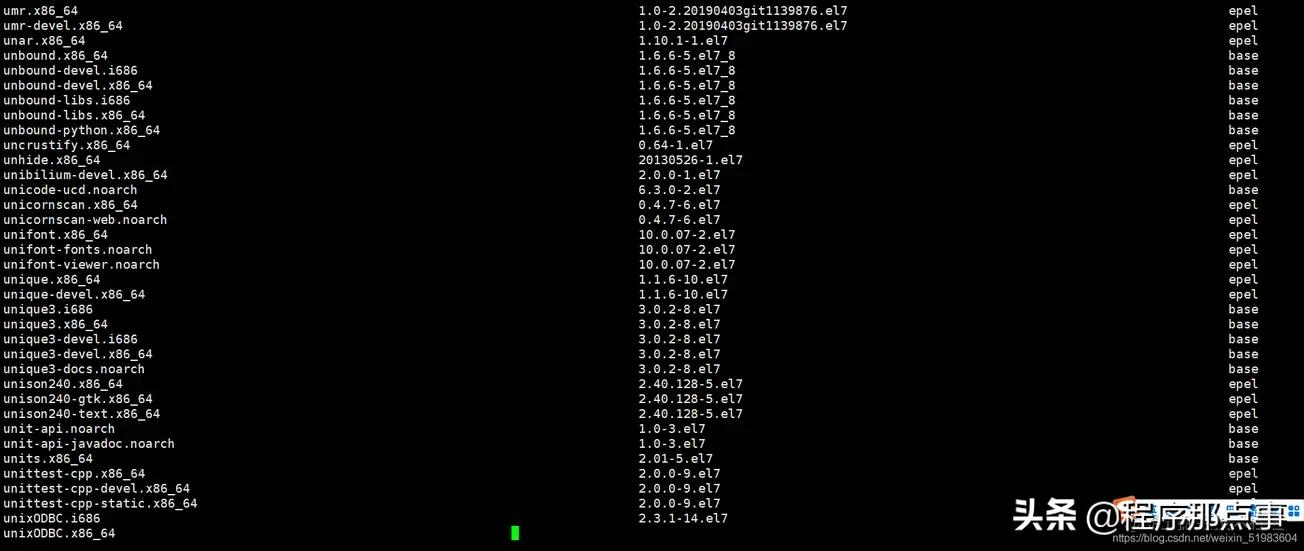
通过与grep命令配合可以搜索出指定的软件包。

4.安装软件包
通过sudo yum install xxx可安装xxx软件,这里以lrzsz为例进行安装。
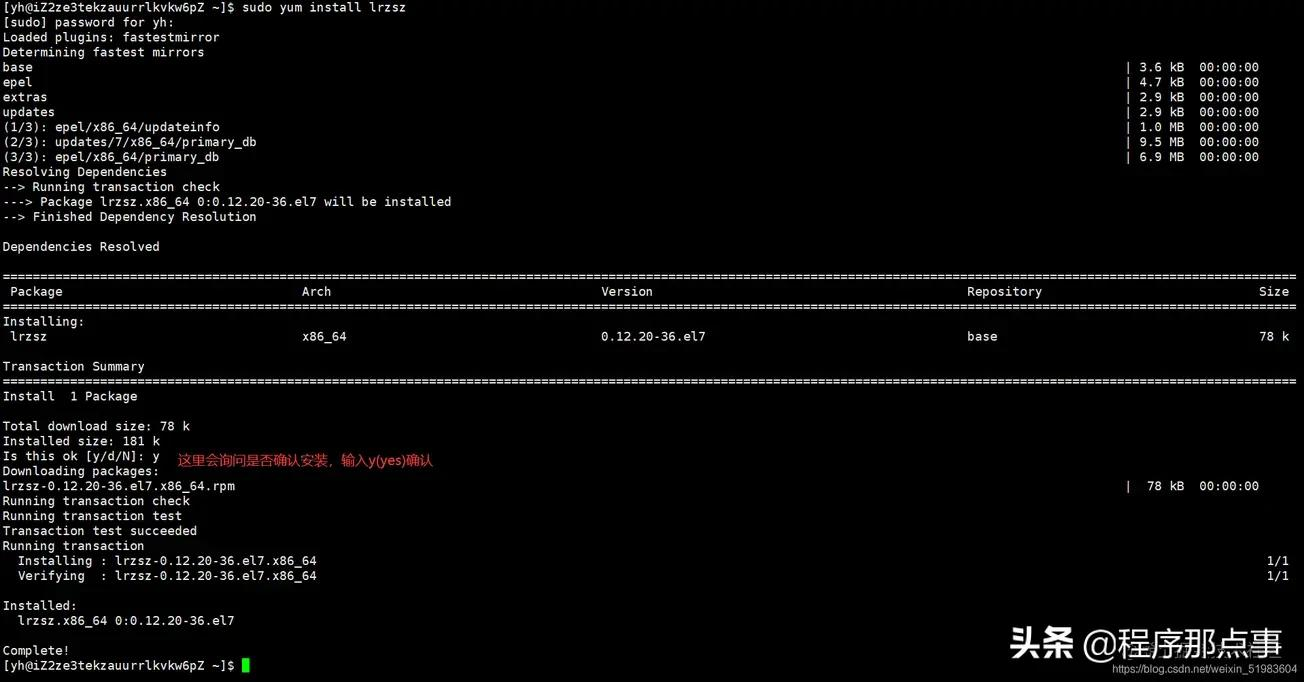
5.卸载软件包
卸载指令sudo yum remove xxx可卸载xxx软件包,操作同上。
二、编辑器vim
0.vim的配置
原生的vim不便于使用,需要通过配置来让它的使用更加方便。
(1)配置文件
在目录 /etc/ 下面,有一个名为vimrc的文件,这是系统中公共的vim配置文件,对所有用户都有效。而在每个用户的主目录下,都可以自己建立私有的配置文件,命名为:.vimrc,在这里配置的vim不会影响其他用户。
进入用户的主工作目录,找到自己目录下的.vimrc文件,执行 vim .vimrc,即可配置自己的vim。
(2)配置vim
在其中输入特殊的命令即可修改vim的选项,可以用下面三条命令进行测试。
设置语法高亮: syntax on 显示行号: set nu 设置缩进的空格数为4: set shiftwidth=4
在shell命令行中执行下面的指令(想在哪个用户下让vim配置生效, 就在哪个用户下执行这个指令. 强烈 "不推荐" 直接在 root 下执行),根据提示操作,即可将vim变成一个c++编译器。
curl -sLf gitee.com/HGtz2222/Vi… -o ./install.sh && bash ./install.sh
(原文地址:gitee.com/HGtz2222/Vi…
1.vim的模式
vim有许多模式,在我使用的服务器上有七种基本模式和六种附加模式。
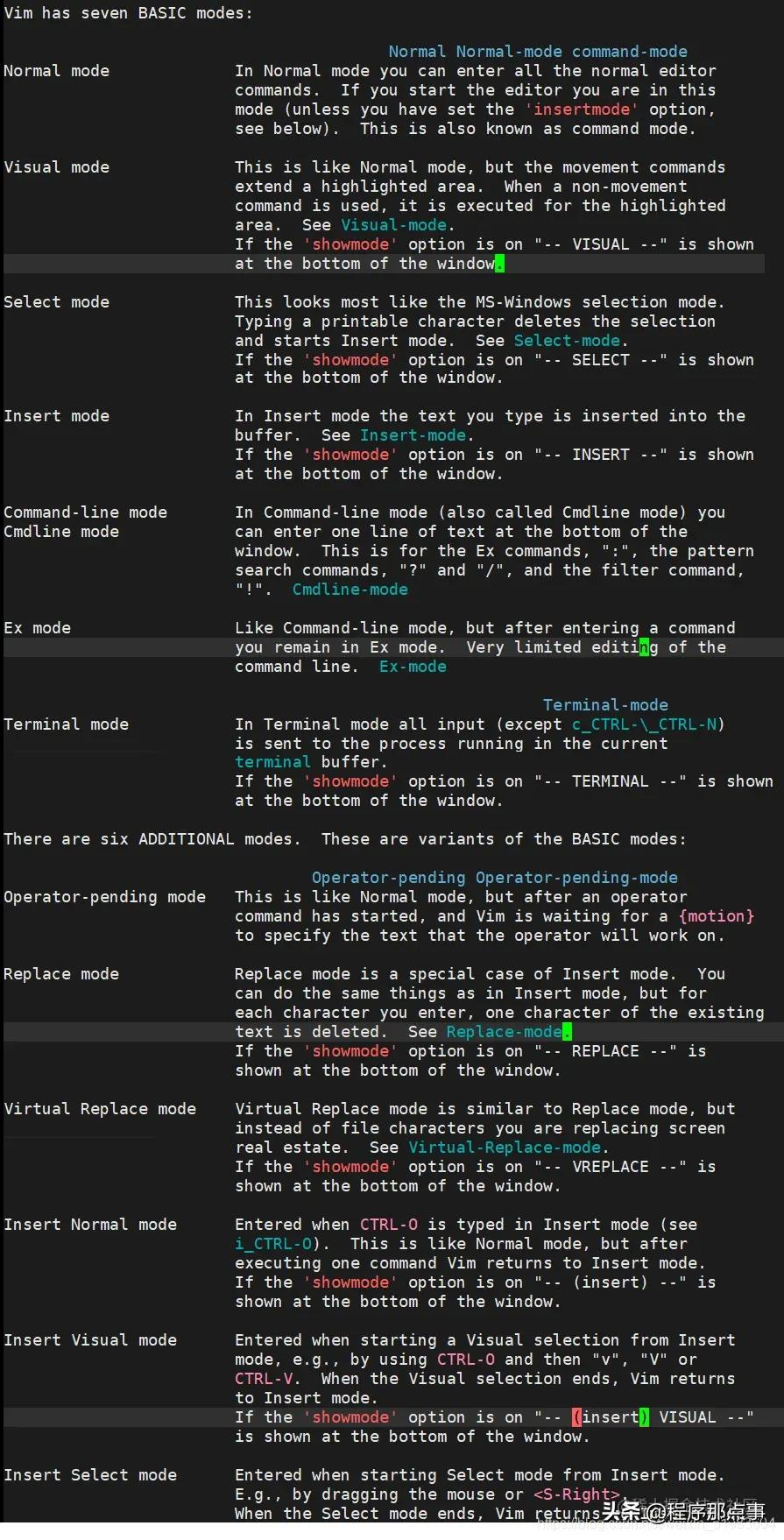
本文只介绍常用的三种模式:命令模式(Normal mode)、插入模式(Insert mode)、底行模式(last line mode)。
2.模式间的转变
先上一张图表示三种模式的关系。
vim打开时默认是命令模式,如下。
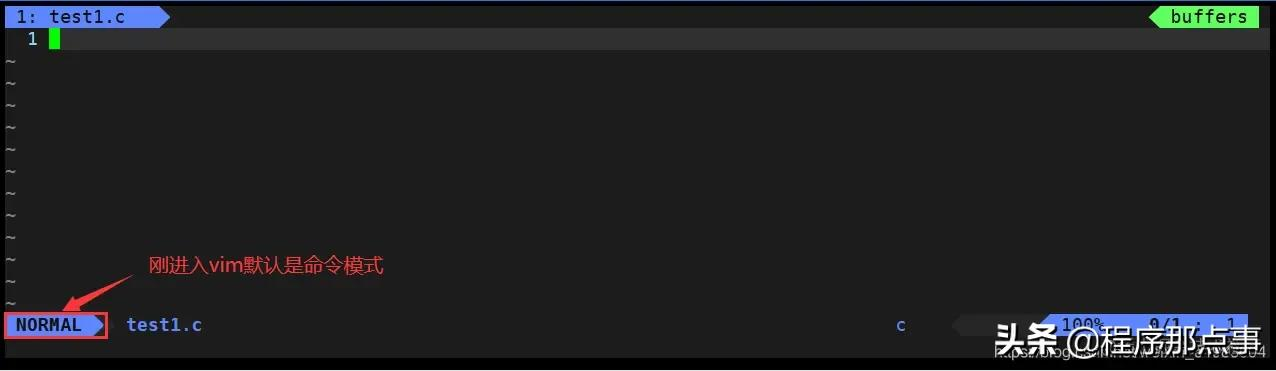
此时如果输入一般的代码很可能没有响应,因为在命令模式下,vim将输入的内容当做命令看待,如果我们按照代码输入,就很难会出现命令,所以大多数时候没有反应。
此时如果按一下i就可以转入插入模式,左下角会变成下图的样子,表示进入插入模式,这时就可以在编辑器内输入内容。

这时再按Esc退回普通/命令模式。
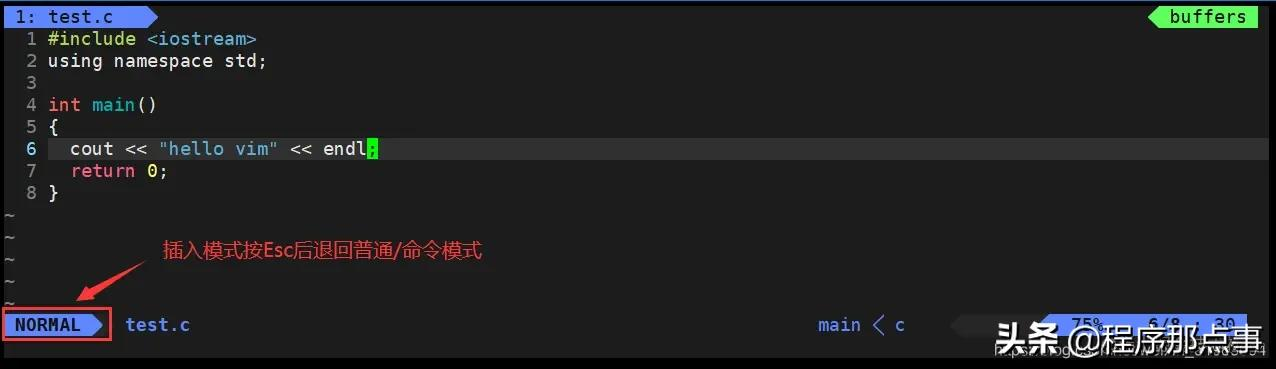
如果想要退出vim,则要在底行模式(shift+;即输入一个:)下输入q退出。输入w可以保存,但配置过的vim编辑器会自动保存,所以w可省略;如果用的是原生的vim(没有配置过的),就需要手动保存。
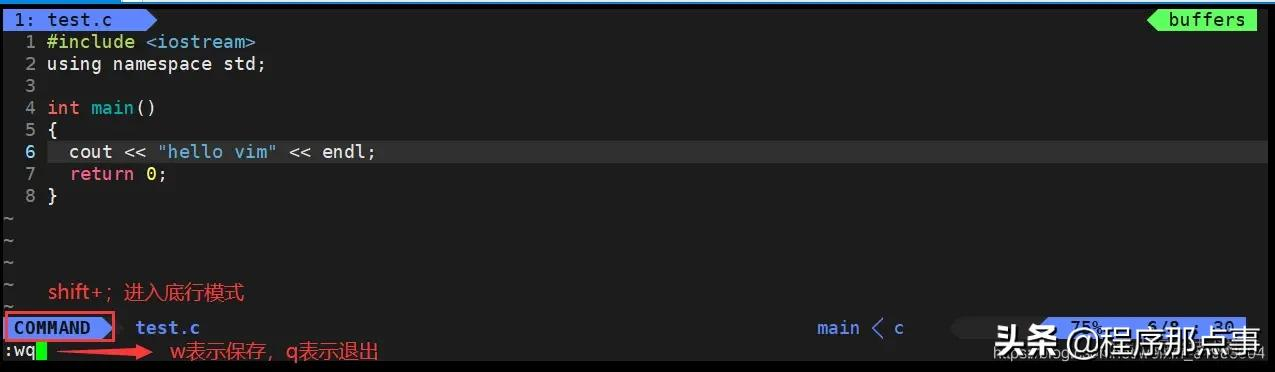
3.命令模式(Normal mode)
(1)命令模式向插入模式转换
命令模式向插入模式转换可以输入:a(光标向后移动一个字符后进入插入模式),i(直接进入插入模式),o(换行后进入插入模式)。
(2)命令模式下常用的编辑命令
shift+^:光标定位到当前行的开头
shift+$:光标定位到当前行的末尾
shift+g:光标定位到当前文本的最后一个位置
gg:光标定位到当前文本的第一个位置
n+shift+g:光标定位到当前文本第n行的开头
yy:复制光标所在行
n+yy:从光标所在行开始,复制下面n行的内容
p:粘贴内容
n+p:将内容粘贴n行
u:撤销
ctrl+r:恢复刚刚的撤销
dd:删除光标所在的行(这里是剪切,也就是说删除后可直接粘贴被删除的内容)
n+dd:从光标所在行开始,删除下面n行的内容
shift+~:对光标所在的位置进行大小写转换
w:以“单词”为单位进行跳转,跳到下一个“单词”的开头(从左往右,从上到下)
b:以“单词”为单位进行跳转,跳到上一个“单词”的开头(从右往左,从下到上)
e:以“单词”为单位进行跳转,跳到下一个“单词”的结尾(从左往右,从上到下)
(这里的“单词”可能是一组字母,也可能是符号)
x:删除光标所在位置的内容
n+x:删除从光标开始n个位置的内容
shift+x:删除光标之前位置的内容(不包括光标所在位置)
shift+n+x:删除光标之前x个位置的内容(不包括光标所在位置)
r:输入r之后再输入内容会将光标所在位置的内容进行替换
n+r:替换从光标开始n个位置的内容(每个位置的内容都一样)
shift+r:进入替换模式,下面的操作全部是替换(按Esc返回命令模式)
h、j、k、l:左、下、上、右(和方向键的功能相同,但是建议用字母而不是方向键,因为方向键可能出现不兼容的问题)
ctrl+b:下翻一页
ctrl+f:上翻一页
ctrl+u:下翻半页
ctrl+d:上翻半页
复制代码
在命令模式下进行文本编辑的效率非常高,所以建议尽量在命令模式下编辑。
4.插入模式(Insert mode)
命令模式按a/i/o进如插入模式,插入模式与Windows下正常的文本编辑没什么区别,此处不再赘述。
5.底行模式(last line mode)
命令模式shift+;进入底行模式,常用的命令如下:
set nu:设置行号
set nonu:取消行号
w:写入(保存)
w!:强制写入(但也有可能写入不成功)
q:退出
q!:强制退出
!+其他命令:在底行模式下,输入!后即可执行ls,ll,gcc等命令,即不退出vim就看执行命令行的命令
复制代码
vs命令+filename:分屏显示,若filename不存在,则会新建。
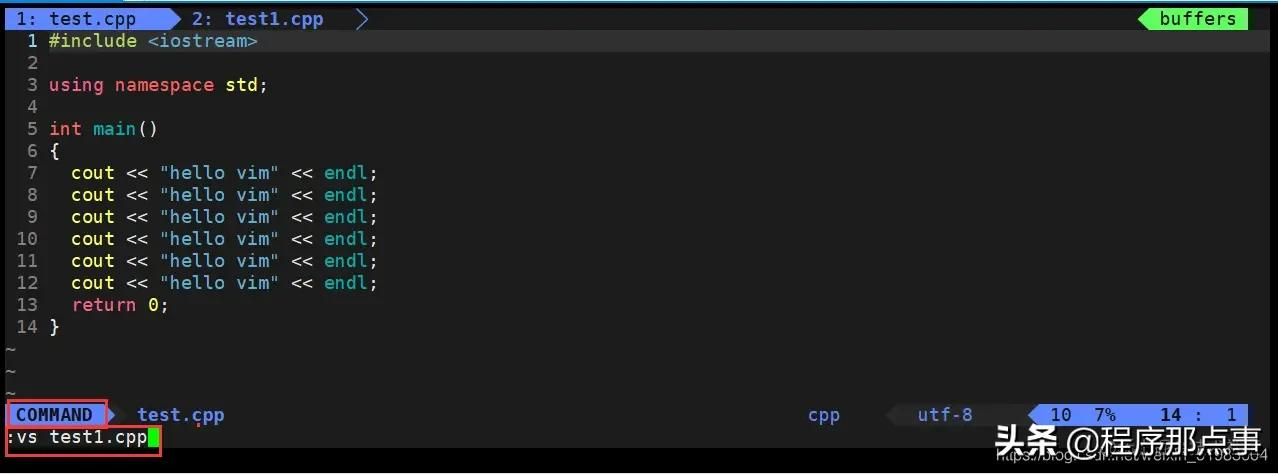
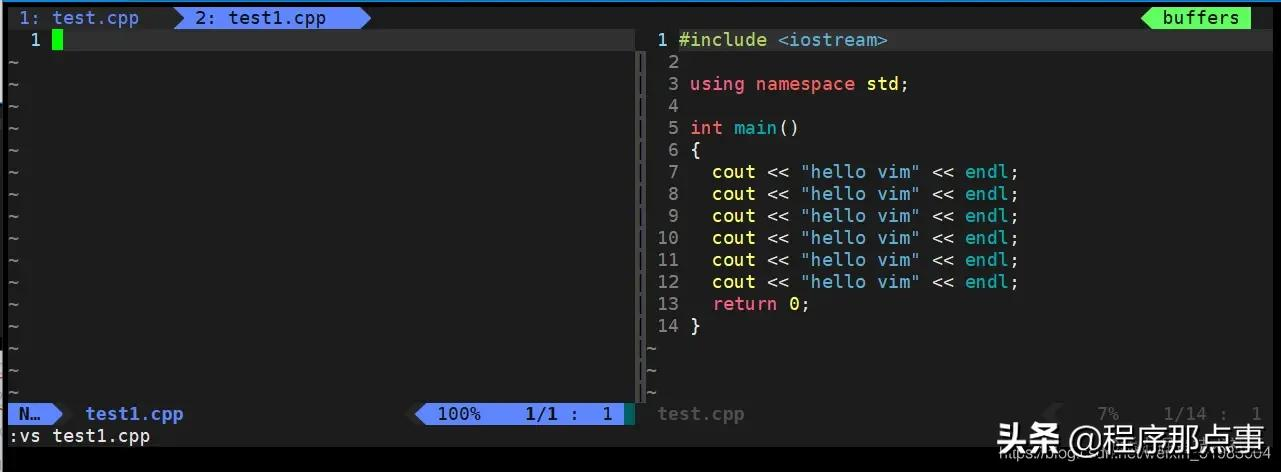
通过ctrl+w+w可在多个选项卡之间切换。
注意分屏不仅仅可以分两个,分屏可以分许多个。
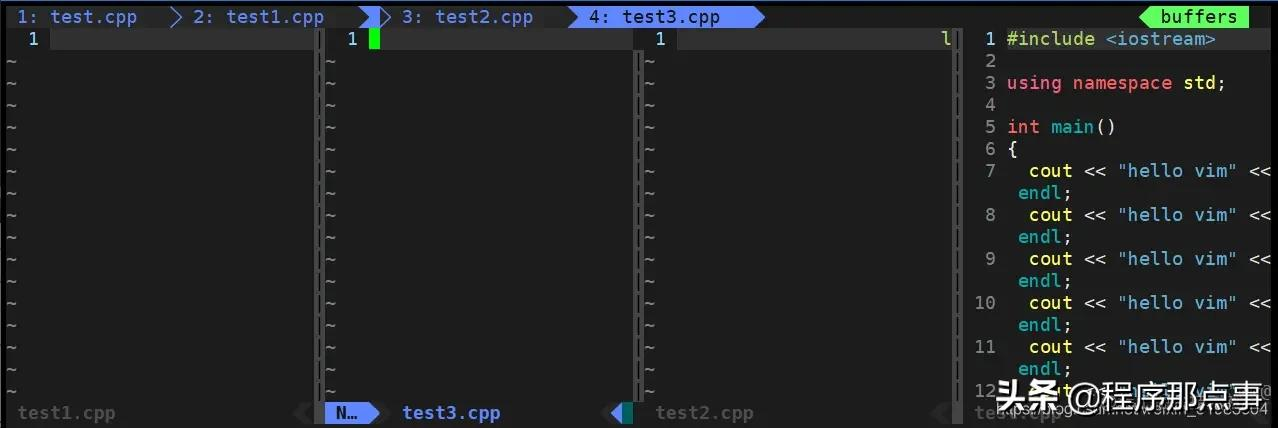
底行模式下退出分屏时,光标在哪个文件就退出哪个文件。
三、编译器gcc/g++
gcc用来对C语言文件编译,g++用来对c++文件编译,选项几乎是一样的,下面以gcc为例。
1.从源文件到可执行文件
从一个.c为后缀的源文件到一个.exe为后缀的可执行文件需要经过下面四个步骤。
(1)预处理(-E)
主要包括:头文件展开、去注释、宏替换、条件编译。 在Linux中可以通过gcc的–E选项来让源文件在预处理结束后停止并生成同名的.i后缀文件。
(2)编译(-S)
检查代码的规范性、是否有语法错误等,以确定代码实际要做的工作,在检查 无误后,把C语言代码翻译成汇编语言。 在Linux中可以通过gcc的–S选项来让源文件在编译结束后停止并生成同名的.s后缀文件。
(3)汇编(-c)
生成机器可识别代码,把编译阶段生成的.s文件转成目标.o文件,转化结束后,文件是二进制目标文件。 在Linux中可以通过gcc的–c选项来让源文件在汇编结束后停止并生成同名的.o后缀文件。
(4)链接(无选项)
将代码中库函数的调用和库中库函数的实现关联起来。
这里要介绍一个概念:函数库 函数库一般分为静态库和动态库两种。
静态库
链接时把库文件的代码全部加入到可执行文件中,因此生成的文件占用的空间比较大,但在运行时也就不再需要库文件了,这样程序的可移植性强。 静态库后缀名一般为.a。
动态库
链接时不把库文件的代码加入到可执行文件中,而是在程序执行时由链接文件加载库,生成的文件体积小、速度快,但可移植性差。 动态库一般后缀名为.so。
gcc在链接时默认使用动态库。
2.常用选项
除了上面的-E、-S、-c选项外,下面还有一些常用选项。
-static:此选项对生成的文件采用静态链接 -O0、-O1、-O2、-O3:编译器优化选项的4个级别,-O0表示没有优化,-O3优化级别最高 -w:不生成任何警告信息。 -Wall:生成所有警告信息。 -o+filename:将生成的文件命名为filename
四、调试器gdb
下面以一个简单的从1加到100的代码演示调试,源文件生成的可执行文件为Mytest。
代码如下:
直接gdb+被调试文件名进入调试,如下
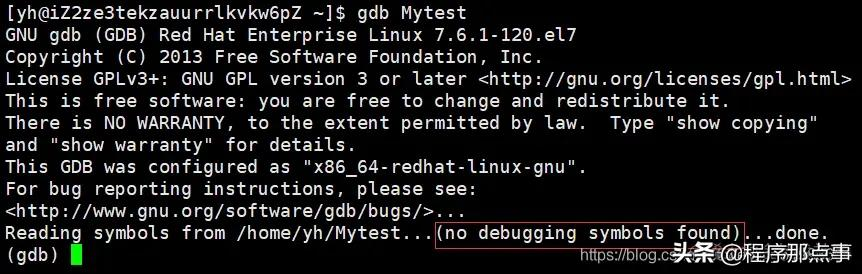
但最后提示没有调试信息。这里是因为在Centos 7 gcc中默认生成的可执行程序是release版本的,不可被调试。通过编译时添加-g选项让程序成为debug版本。
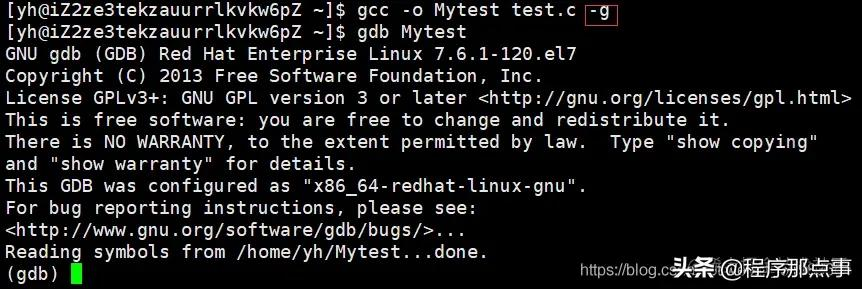
1.显示代码list/l
2.运行r
3.断点b、查看断点info、删除断点d
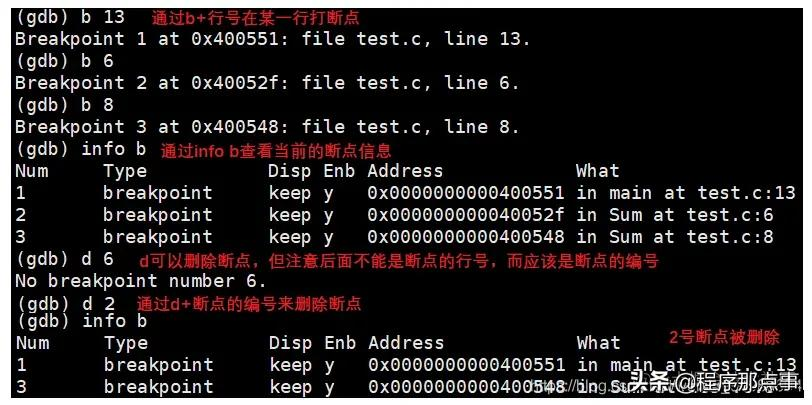
4.逐过程n(不进入函数)、逐语句s(进入函数)

5.临时查看变量的值p
6.添加查看display
7.取消查看undisplay
8.跳转until
9.结束函数finish
10.跳转到下一断点c
11.退出调试quit
五、自动化构建:make+makefile
1.背景
一个工程中的源文件不计数,其按类型、功能、模块分别放在若干个目录中,makefile定义了一系列的规则来指定,哪些文件需要先编译,哪些文件需要后编译,哪些文件需要重新编译,甚至于进行更复杂的功能操作。 makefile带来的好处就是——“自动化编译”,一旦写好,只需要一个make命令,整个工程完全自动编译,极大的提高了软件开发的效率。 make是一条命令,makefile是一个文件,两个搭配使用,完成项目自动化构建
2.依赖关系、依赖方法
举例如下:
makefile中一行是依赖关系,紧跟的一行是依赖方法。上面从一个.c文件到一个.exe文件经历的依赖关系和依赖方法写全后如下。
mytest依赖test.o经过gcc链接得到,test.o依赖test.s经过gcc -c汇编得到,test.s依赖test.i经过gcc -S编译得到,test.i依赖test.c经过gcc -E预处理得到。 (冒号左边是得到的文件,冒号右边是被依赖的文件)
make后就可以得到所有需要的文件。
虽然这些过程在这个场景下可以gcc一步搞定,但是如果有其它多个文件需要处理,这么多行的指令写进makefile后只需一个make即可全部执行,效率有很大的提高。
3.项目清理
可以看到上面产生了许多文件,如果一个个清理又会很麻烦,在makefile中 加入clean选项便可像make那样直接清除某些文件。
上面的.PHONY是伪目标,这样写表示clean总是被执行。
4.宏替换
$@:依赖关系中的目标文件(冒号左边的文件)
$^:依赖关系中的依赖文件列表(冒号右边的所有文件)
$<:依赖关系中的一个依赖文件
将makefile修改为如下宏替换后的结果,这样当依赖文件或目标文件改变时,依赖方法不需要改变。
仍能正常运行。
感谢阅读,如有错误请批评指正
作者:山舟
链接:
https://juejin.cn/post/7083141631775342606